Minecraft gratis
Hai sentito dire dai tuoi amici o da qualcuno sul Web che Minecraft, videogioco di Mojang, risulta particolarmente divertente nonostante il suo comparto tecnico non propriamente all’ultimo grido. Non ti hanno mentito: d’altronde, non è un caso che si tratti di uno dei fenomeni più importanti della storia del mondo videoludico.
La tua voglia di mettere le mani sul titolo di Mojang è dunque alle stelle, ma non hai poi così tanta intenzione di mettere mano al portafogli in questo periodo. Le cose stanno così ed è proprio per questo motivo che stai cercando di comprendere come puoi avere Minecraft gratis, vero? Non c’è problema: direi che si approdato proprio nel posto giusto.
In questa sede mi appresto infatti a indicarti essenzialmente tutte le possibilità che hai a disposizione per mettere quanto meno alla prova il videogioco di Mojang senza sborsare alcunché. Non importa che tu voglia procedere da computer, da Web, da console o da dispositivi mobili, in quanto le rapide indicazioni che trovi qui sotto possono potenzialmente fare al caso tuo in tutti i contesti. Detto questo, a me non resta altro da fare, se non augurarti buona lettura e soprattutto buon download e buon divertimento!
Indice
- Minecraft gratis: PC
- Minecraft gratis: online
- Minecraft gratis: console
- Minecraft gratis: smartphone e tablet
Minecraft gratis: PC
Visto che stai cercando di comprendere come avere Minecraft gratis, ritengo sia giusto partire da quel che riguarda la possibilità di ottenere Minecraft gratis per PC. È infatti questa la piattaforma per cui esistono le maggiori opportunità, dato che è anche possibile effettuare una suddivisione tra Java Edition e Bedrock Edition. Insomma, di seguito ti spiego tutto ciò che devi sapere in merito alla possibilità di effettuare il download di Minecraft gratis su PC.
Minecraft gratis: Java Edition

Che tu ti stia chiedendo come avere Minecraft gratis su Windows o come avere Minecraft gratis su Mac, la versione del titolo di Mojang che unisce i due sistemi operativi è la cosiddetta Java Edition. Quest’ultima è infatti l’edizione classica, ovvero quella più datata, del gioco, nonché quella maggiormente apprezzata dalla community con un po’ di anni sulle spalle (anche per via dell’ampia compatibilità in termini di mod, ovvero di contenuti creati da altri appassionati come te pensati per espandere la mole contenutistica dell’esperienza).
Se sei interessato a questa versione, ciò che potrebbe interessarti fare è scaricare la versione di valutazione gratuita. Per fare questo, raggiungi dunque l’apposita pagina del portale ufficiale di Minecraft, effettuando poi uno scorrimento verso il basso fino a quando non arrivi a vedere la scritta AVVIA LA VERSIONE DI PROVA GRATUITA. In questo caso, ti basterà dunque premere sulla scheda relativa al sistema operativo presente sul tuo computer di fiducia, che si tratti di Windows, macOS o Linux, andando successivamente a seguire le indicazioni che compaiono a schermo nell’apposito riquadro.
Per intenderci, per quel che concerne Windows, una volta premuto sul pulsante SCARICA ORA otterrai il file MinecraftInstaller.exe, chiaramente da avviare. Fatto questo, non ti resta che spuntare la casella Ho letto e accetto (legata alle Condizioni di Licenza del software Microsoft) e premere sul pulsante INSTALLA per proseguire. Per quel che riguarda invece il mondo Mac, ciò che otterrai sarà il file Minecraft.dmg, che una volta aperto ti richiederà banalmente di trascinare l’icona di Minecraft sopra alla cartella Applicazioni.
Per il resto, ti basterà poi fare clic sulla voce PROSEGUIAMO, attendendo successivamente che venga portato a termine lo scaricamento dei file aggiuntivi necessari. Dopodiché, potrai dunque accedere al cosiddetto Minecraft Launcher, che è di fatto il programma da cui gestire tutto ciò che ruota attorno all’esperienza di Minecraft. A questo punto, come puoi ben immaginare, potrebbe esserti richiesto di effettuare l’accesso col tuo account Microsoft, così da poter proseguire.
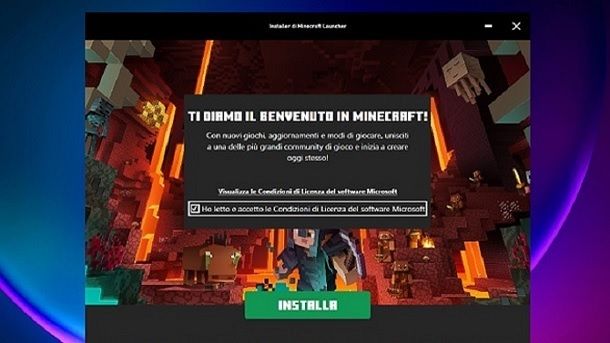
Successivamente, dunque, non ti resterà che fare clic sull’opzione GIOCA ALLA DEMO/INSTALLA (o simile) che comparirà a schermo per poter far partire il download e l’installazione del gioco. In questo modo, al netto della possibilità di dare un’occhiata ai requisiti minimi richiesti mediante portali come Can You RUN It?, potrai poi approfondire in modo diretto come funziona Minecraft sul tuo specifico PC.
Si tratta insomma di un’opportunità non di poco conto, anche se ti ricordo che si fa riferimento a una versione di prova gratuita. Più precisamente, questo significa che non potrai giocare all’infinito, ma che ci sarà una limitazione temporale relativa all’esperienza. In parole povere, potrai giocare solamente per un massimo di 100 minuti del mondo reale, ovvero essenzialmente l’equivalente di 5 giorni all’interno del gioco.
Dopodiché, se vorrai proseguire nell’avventura, dovrai necessariamente proseguire all’acquisto della versione completa. Ti ricordo infatti che di base il videogioco di Mojang risulta a pagamento, dunque potrebbe magari interessarti consultare il mio tutorial su come comprare Minecraft per PC per saperne di più. Tuttavia, se non hai intenzione di spendere alcunché nemmeno dopo aver portato a termine la demo, potrebbe interessarti proseguire nella lettura, visto che esistono diverse altre possibilità che potrebbero magari fare al caso tuo.
Minecraft gratis: Bedrock Edition
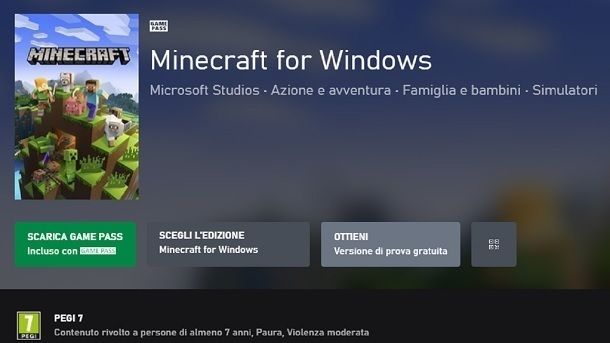
Al netto delle possibilità relative alla Java Edition, se ti stai chiedendo come effettuare il download di Minecraft gratis sul tuo fidato computer Windows 11 o Windows 10, to consiglio di dare un’occhiata alla demo gratuita della Bedrock Edition.
Sì, hai capito bene: anche in questo caso esiste una possibilità che potrebbe risultare di tuo interesse. A tal proposito, collegati al sito Web ufficiale di Xbox, facendo successivamente clic sull’opzione OTTIENI Versione di prova gratuita. A questo punto, ti verrà banalmente richiesto di eseguire il login mediante il tuo profilo Microsoft, potendo poi seguire delle rapide e apposite indicazioni per ottenere il tutto.
Non posso essere più preciso coi dettagli per via del fatto che il tutto è collegato anche all’account Microsoft associato al tuo computer, visto che in questo modo potresti anche persino scoprire di avere già a disposizione Minecraft, potendo premere prima sul tasto INSTALLA IN e poi su quello AVVIA. Questo è dovuto al fatto che le più recenti versioni del sistema operativo Windows integrano un’app preinstallata Xbox, nonché al fatto che un computer di questo tipo potrebbe anche già includere una sottoscrizione Game Pass che permette di accedere alla versione completa del titolo. In ogni caso, qualsiasi sia la tua situazione, non dovresti avere problemi nel raggiungere il tuo obiettivo, anche se ti consiglio di proseguire nella lettura del tutorial per saperne di più anche in merito alla questione abbonamenti.
Altre possibilità per avere Minecraft gratis su PC
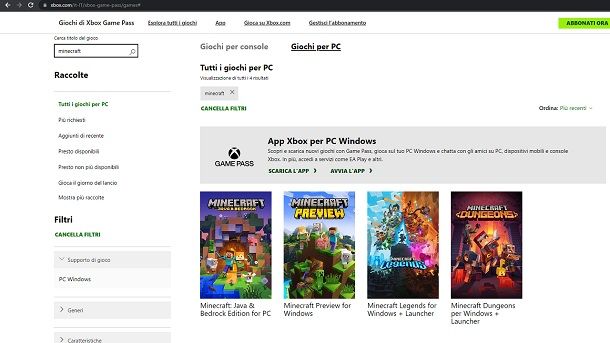
Andando oltre alla demo della Java Edition e alla demo della Bedrock Edition, esistono anche altre possibilità che consentono di avere a disposizione il titolo di Mojang gratis.
In questo caso, però, le virgolette risultano d’obbligo, visto che si fa comunque riferimento alla sottoscrizione di abbonamenti che includono il gioco. Vale la pena indicare subito che le variabili che si mettono di mezzo in questo contesto sono molteplici, dall’ampio numero di edizioni disponibili fino ai cataloghi in continua evoluzione delle sottoscrizioni gaming. Insomma, potresti voler approfondire per bene la questione in prima persona, ma ci tengo a fornirti un rapido esempio di una possibilità di questo tipo.
Ebbene, di solito l’abbonamento che include l’edizione Minecraft Java & Bedrock Edition for PC (che come si evince dal nome integra entrambe le versioni complete del titolo di Mojang) è quello Xbox Game Pass Ultimate (usualmente dal costo di 14,99 euro al mese, anche se il primo mese potrebbe venire proposto a 1 euro per i nuovi clienti) o Xbox Game Pass per PC (generalmente dal costo di 9,99 euro al mese). Insomma, capisci bene che se hai già a disposizione questo tipo di sottoscrizione potresti riuscire a scaricare anche Minecraft gratis (o meglio, senza dover mettere ulteriormente mano al portafogli).
Se sei interessato a questo tipo di opportunità, ti consiglio però caldamente di fare riferimento alla mia guida su come funziona Xbox Game Pass per comprendere al meglio quanto offerto, nonché di tenere d’occhio quanto indicato direttamente sul portale ufficiale di Xbox Game Pass per approfondire quali giochi rientrano attualmente nell’abbonamento (ti consiglio di scorrere la pagina verso il basso, spostarti nella scheda Giochi per PC e sfruttare la barra di ricerca presente sulla sinistra per vedere se Minecraft viene ancora proposto in qualche versione).
Minecraft gratis: online
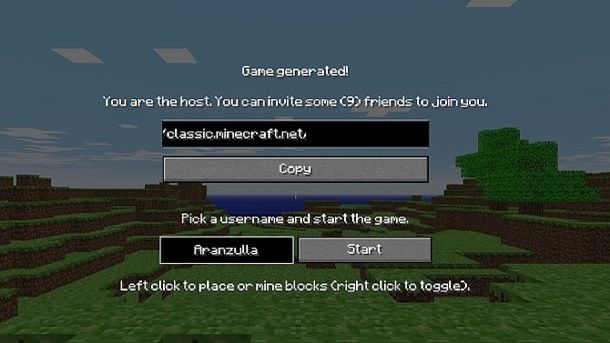
Come dici? Le versioni di valutazione non ti convincono per via delle limitazioni messe in campo da Mojang e non hai attualmente la possibilità di sottoscrivere alcun tipo di abbonamento che include Minecraft? In questo caso, potrebbe interessarti sapere che esiste una versione completa di Minecraft gratuita.
No, non è uno scherzo: utilizzando un comune browser per la navigazione Web puoi pensare banalmente di collegarti al portale Minecraft Classic. Dopodiché, ti basterà banalmente digitare un username, eventualmente copiare il link (mediante il pulsante Copy) da dare ad altri 9 amici affinché si uniscano alla partita e fare clic sul tasto Start per iniziare a divertirti. Com’è possibile che tutto ciò sia disponibile a livello ufficiale? È presto detto.
Ebbene, quella che ti ho indicato è una versione datata e limitata del gioco, messa a disposizione dalla stessa Mojang per ricordare com’era una volta Minecraft. Insomma, di certo non avrai a disposizione tutte le possibilità offerte dall’edizione completa attuale del gioco, ma capisci bene che, se non hai intenzione di spendere alcunché, potrebbe comunque trattarsi di una buona occasione per spendere un po’ di tempo, anche in compagnia, all’interno del mondo dei cubetti.
Minecraft gratis: console
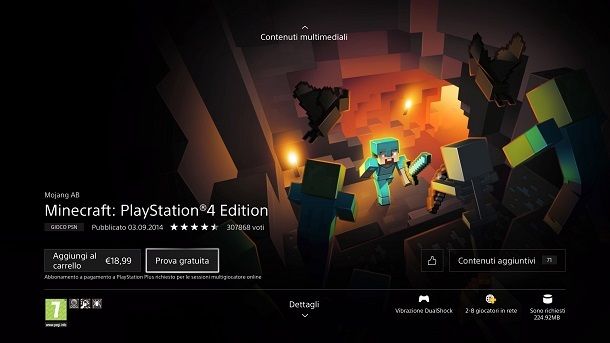
Ti ho già spiegato nel capitolo relativo al PC che la versione di Minecraft disponibile per console è quella Bedrock Edition, dunque sei già a conoscenza di alcuni dettagli in tal senso. Tuttavia, ciò di cui potresti non essere a conoscenza è che esiste una demo gratuita di Minecraft per PlayStation (non c’è invece alcuna versione di valutazione per le altre console).
Insomma, se disponi di una PlayStation 4 o di una PlayStation 5 (e chiaramente la console in questione è già connessa a Internet e dispone di un account PSN configurato), ciò che ti basta fare è avviare il PlayStation Store, ovvero lo store digitale preinstallato sulla console di casa Sony, sfruttando poi l’apposita funzionalità di ricerca per accedere alla pagina legata a Minecraft.
Dopodiché, noterai la presenza del pulsante Prova gratuita (o simile), che ti basterà premere per far avviare in automatico il download e l’installazione della versione di valutazione del gioco. In alternativa, se proprio non riesci a trovare questa versione, prova a collegarti a questa pagina di Minecraft sul PlayStation Store, così da procedere poi da lì. Chiaramente si tratterà anche in questo caso di una versione limitata. Per maggiori dettagli su come scaricare Minecraft gratis su PS4, leggi la mia guida dedicata.
Minecraft gratis: smartphone e tablet
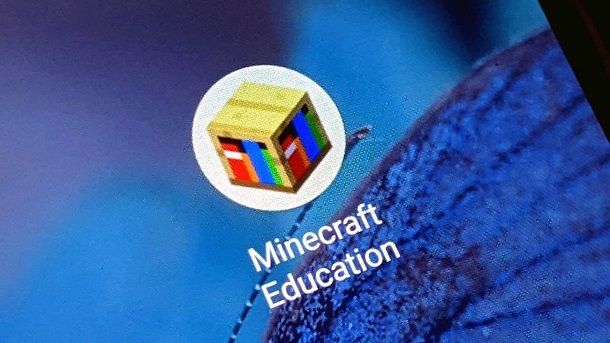
In conclusione del tutorial, ritengo sia giusto approfondire rapidamente anche le possibilità a tua disposizione relativamente a smartphone e tablet, ovvero ai cosiddetti dispositivi mobili.
Va detto che ho tenuto per ultima questa tipologia di dispositivi per via del fatto che è anche quella che mette a disposizione il minor numero di opportunità. Tuttavia, di fatto esiste però un’opportunità che consente quantomeno di assaggiare in modo gratuito l’esperienza del titolo di Mojang. Mi riferisco all’app Minecraft Education, che mette a disposizione di tutti alcune lezioni educative gratuite.
Lo so: potresti non essere propriamente entusiasmato dalla presenza di contenuti legati al mondo istituzionale/scolastico, ma in realtà non devi sottovalutare questa possibilità, visto che può comunque divertire (e ti consente di fare tutto senza mettere mano al portafogli). In ogni caso, per effettuare il tutto in modo consapevole, se sei interessato a questa opportunità ti consiglio di fare riferimento direttamente al mio tutorial specifico su come scaricare Minecraft gratis su dispositivi mobili, dato che in quest’ultimo ho approfondito come si deve tutte le questioni del caso.
Al netto di questo, visto che stai iniziando ad approcciarti al titolo di Mojang, mi sento di consigliarti di approfondire la pagina del mio sito legata a Minecraft. In quest’ultima puoi infatti trovare un ampio numero di ulteriori tutorial che possono anche consentirti di muovere i tuoi primi passi all’interno del gioco in modo più consapevole.

Autore
Salvatore Aranzulla
Salvatore Aranzulla è il blogger e divulgatore informatico più letto in Italia. Noto per aver scoperto delle vulnerabilità nei siti di Google e Microsoft. Collabora con riviste di informatica e cura la rubrica tecnologica del quotidiano Il Messaggero. È il fondatore di Aranzulla.it, uno dei trenta siti più visitati d'Italia, nel quale risponde con semplicità a migliaia di dubbi di tipo informatico. Ha pubblicato per Mondadori e Mondadori Informatica.






